Tu sei qui
Creazione di un oggetto parametrico_Montante verticale per parete vetrata
Lavoro per la parametrizzazione di una parete vetrata con parasole.
Montante verticale vetrata.
Per la creazione di un oggetto parametrico partiamo dall'apertura di Revit e selezioniamo un modello generico metrico.
Dopo di questo inseriamo i parametri dell'oggetto. In questo caso si comincia a lavorare sul montante della parete vetrata con parasole che sarà sviluppata in seguito.
La parete è stata sviluppata graficamente e dimensionata.
Non è il fine del corso il dimensionamento dell'oggetto, dimensionamento che potrà essere poi variato qualora se ne presentasse la necessità.
Stabiliti già in fase di sviluppo grafico i parametri di Tipo e di Istanza inseriamo questi parametri selezionando il pulsante 'tipi di famiglie'.
Dopo aver nominato l'oggetto, inseriamo i parametri che distingueremo, in conseguenza del progetto, in parametri di Tipo cioè parametri che caratterizzano l'oggetto, ne fanno le caratteristiche salienti e invariabili. Ad esempio, le dimensioni delle pagine di un quotidiano sono caratteristiche tipiche di quel quotidiano, il numero delle pagine no. Nel montante i parametri di tipo sono le dimensioni della sezione e la sua forma. Tra i parametri di Tipo inseriamo anche il materiale in cui viene realizzato l'oggetto.
Inseriamo poi l'unico parametro di Istanza che nel caso del montante è l'altezza. Parametro che può variare in base alle dimensioni del progetto sul quale va appicata la parete. Tornando all'esempio del quotidiano possiamo dire che il numero delle pagine è un parametro di istanza in quanto legato al numero degli avvenimenti riportati nel quotidiano stesso.
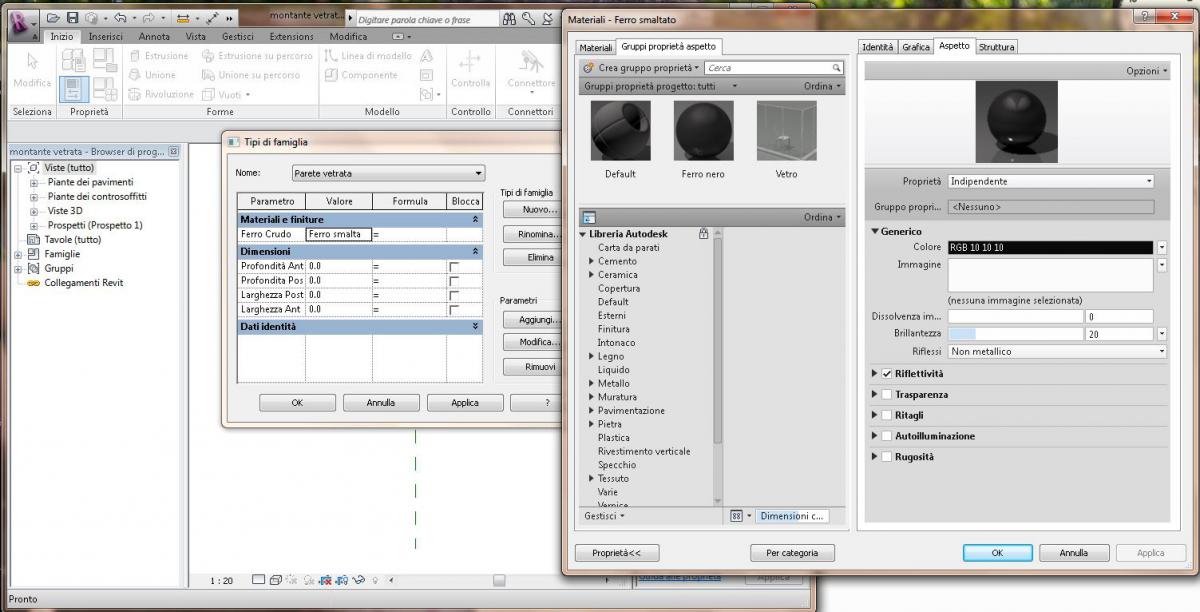
Determinati i parametri dimensionali del montante passiamo a disegnare il montante. per prima cosa stabiliamo, seguendo il grafico, i piani che occorreranno per vincolare poi il montante. abbiamo quindi 3 piani in pianta e 1 in alzato, in più abbiamo i piani fissi di riferimento che devono rimanere al loro posto in quanto determinanti per l'iserimento dell'oggetto nel progetto.

Dopo aver creato i piani passiamo al disegno vero e proprio della sezione del montante disegnando un'estrusione e allineando poi i piani all'oggetto e bloccando questi.
Stesso procedimento in prospetto.
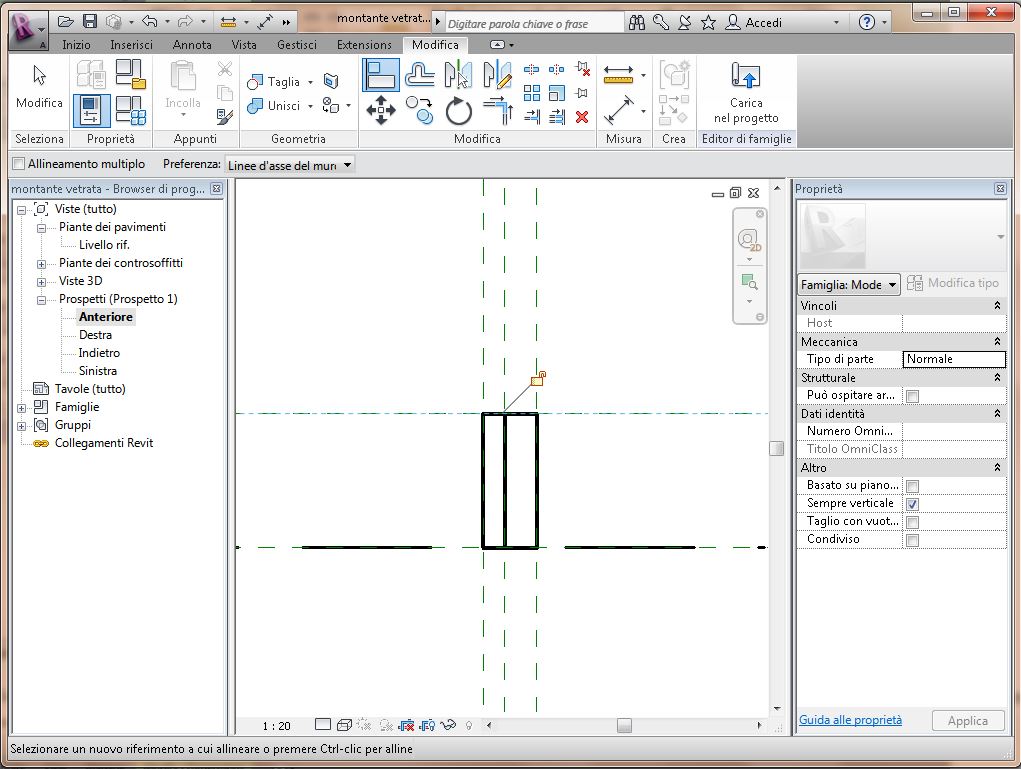
Dopo di che si quota il disegno e si collegano le quote ai parametri, in questo modo abbiamo una bidirezionalità tra disegno e parametri che ci permette di variare le dimensioni e la forma o nel family type o nel disegno. le variazioni sarebbero presenti in entrambi le finestre.

Abbiamo quindi creato il nostro montante parametrico. A questo punto conviene salvarlo....
| Allegato | Dimensione |
|---|---|
| 72.89 KB | |
| 92.06 KB | |
| 70.56 KB | |
| 103.04 KB | |
| 83.75 KB | |
| 86.79 KB | |
| 86.97 KB | |
| 95.04 KB |
